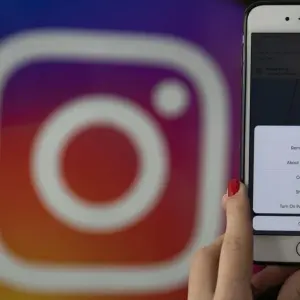Das Wichtigste in Kürze
• Wenn Du Nachrichten oder Chats löschst, verschwinden sie lediglich von Deinen Geräten – andere sehen sie weiterhin.
• Rufst Du eine Mitteilung zurück, ist sie ab diesem Zeitpunkt für niemanden mehr sichtbar.
• Öffne den Posteingang, um einzelne Nachrichten, ganze Chats oder versehentlich verschickte Inhalte zu löschen.
• Die Optionen „Für dich löschen“ und „Zurückrufen“ findest Du direkt im Chat durch langes Tippen auf eine Nachricht.
Löschen oder zurückrufen: Das sind die Unterschiede
Wenn Du Chatnachrichten aus einem Deiner Chats entfernen willst, gibt es zwei Optionen: Du kannst sie entweder löschen oder zurückrufen. Doch was ist der Unterschied? Im ersten Fall werden sie lediglich auf Deinen Geräten gelöscht. Rufst Du Mitteilungen hingegen zurück, sind sie für keine:n der Chatteilnehmer:innen mehr sichtbar.
Wird es angezeigt, wenn Du eine Nachricht zurückrufst?
Ein zurückgerufener Text wirkt, als wäre er nie gesendet worden. Es kann jedoch durchaus vorkommen, dass der:die Empfänger:in ihn dann schon gelesen hat. Ein Hinweis auf das Zurückrufen selbst erscheint nicht – der Inhalt verschwindet einfach aus dem Chatverlauf.
So löschst Du Nachrichten auf Instagram
Um eine oder mehrere Instagram-Mitteilungen aus einem Chat zu entfernen, gehst Du wie folgt vor.
Hinweis: Diese Anleitung funktioniert nur über die mobile App. Mit der Web-Version von Instagram kannst Du aktuell keine Nachrichten löschen.
• Öffne die Instagram-App und navigiere zum Posteingang, indem Du auf der Startseite nach links wischst oder das Papierflieger-Symbol anklickst.
• Wähle den gewünschten Chat aus.
• Tippe auf den Text, bis sich das Optionsmenü öffnet.
• Wähle die Option „Für dich löschen” aus.
• Setze einen Haken bei der Nachricht, die Du löschen möchtest.
• Tippe auf den Button „Für dich löschen” am unteren Bildschirmrand und bestätige den Vorgang.
Eine Instagram-Textnachricht zurückrufen
Der Vorgang ist ähnlich wie beim Löschen einzelner Nachrichten.
Wichtig zu wissen: Es gibt kein Zeitlimit – Du kannst auch ältere Mitteilungen nachträglich zurückrufen.
• Öffne die Instagram-App und rufe die Nachrichtenübersicht auf.
• Tippe auf den gewünschten Chat.
• Drücke auf die Mitteilung, bis Dir das Optionsmenü angezeigt wird.
• Wähle die Option „Zurückrufen” aus.
• Bestätige den Vorgang, indem Du erneut auf „Zurückrufen” tippst.
Einen kompletten Chatverlauf löschen
Einen Chat auf Instagram zu löschen, funktioniert wie folgt:
• Öffne die Instagram-App und gehe zu Deinem Posteingang.
• Tippe auf den Chat, der gelöscht werden soll, bis das Optionsmenü erscheint.
• Android-User:innen wählen die Option „Löschen” aus. Wenn Du iOS nutzt, wischst Du stattdessen nach links über den Chat.
• Tippe auf „Löschen”, um den Vorgang zu bestätigen.
Dieser Artikel Instagram: Nachrichten löschen oder zurückrufen – so geht‘s kommt von Featured!